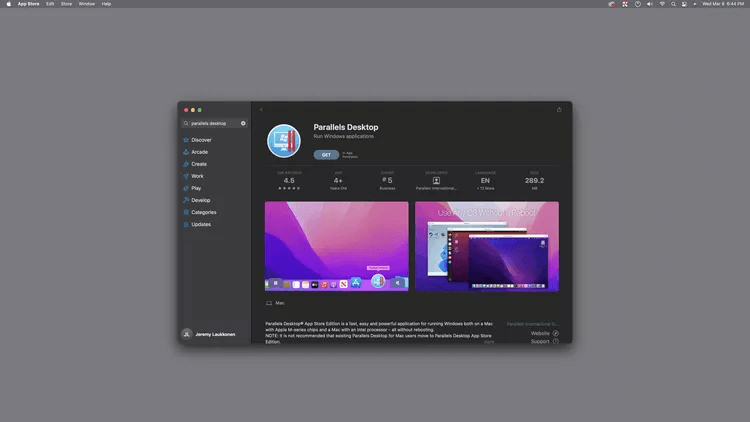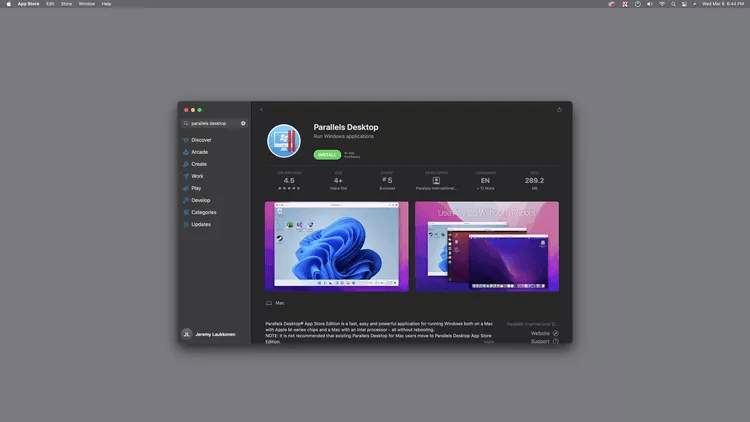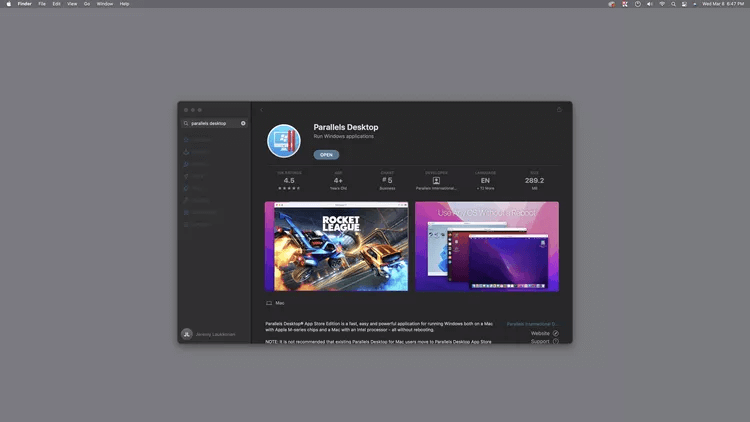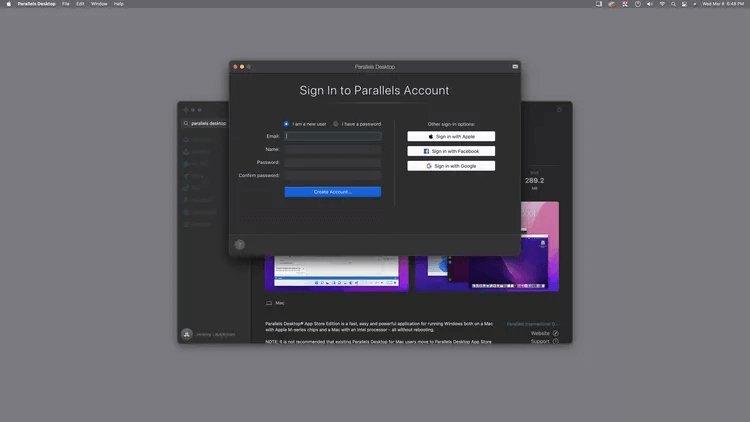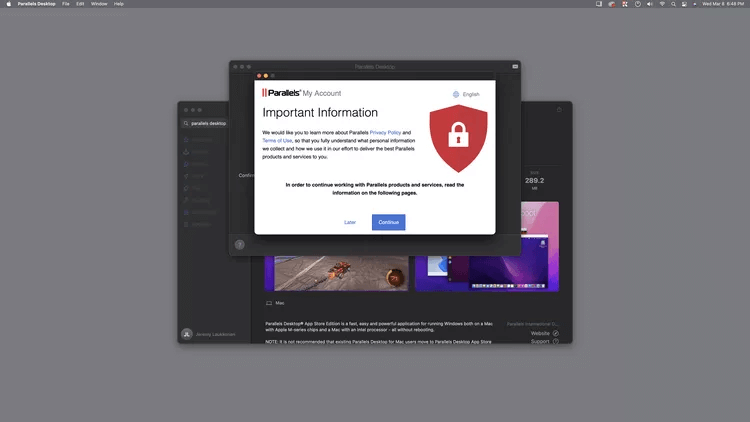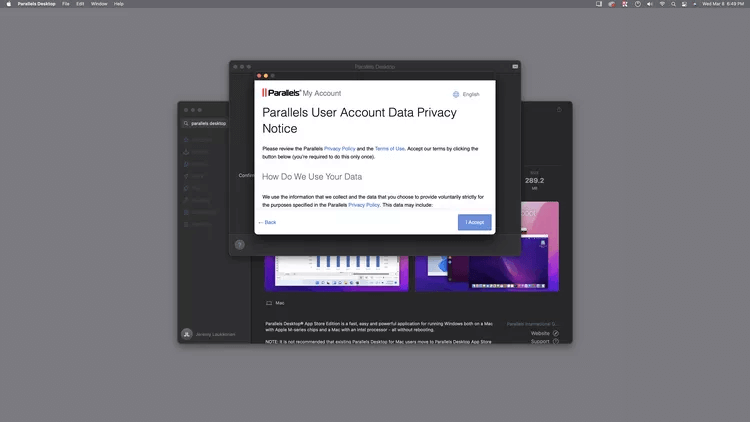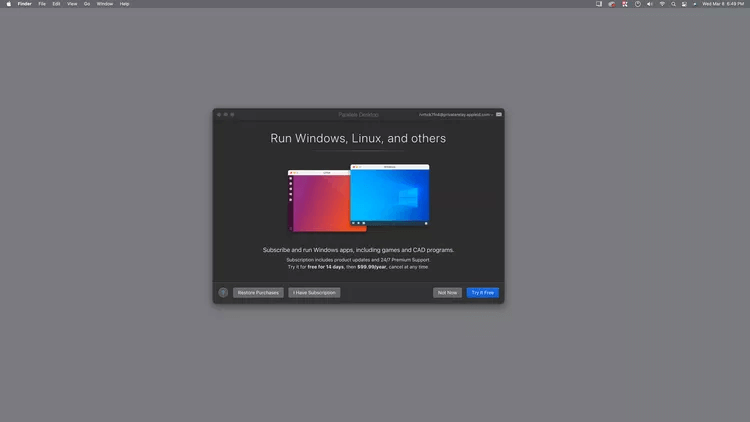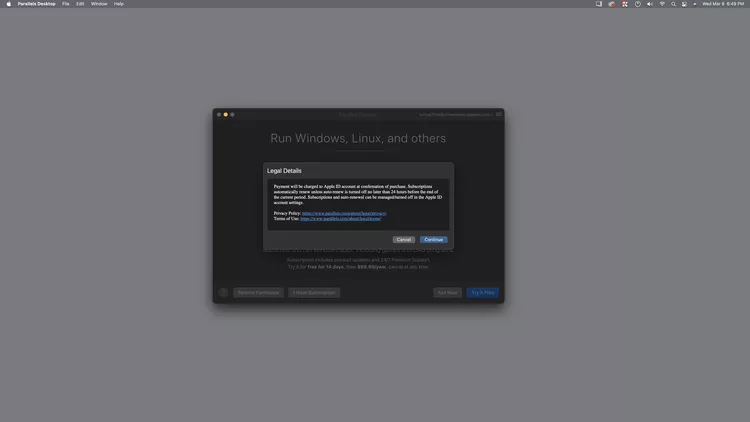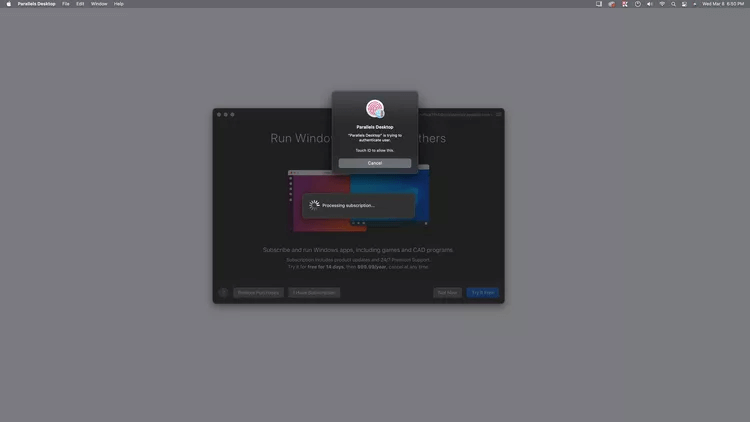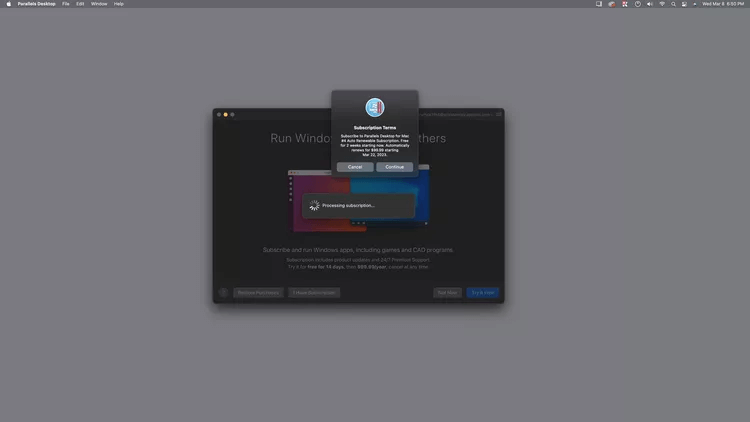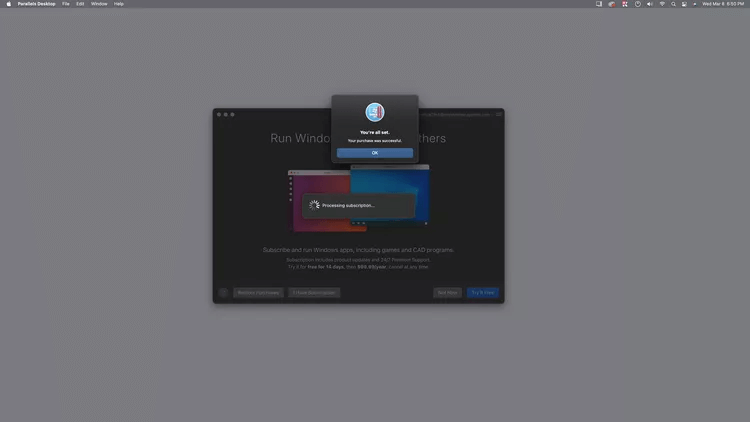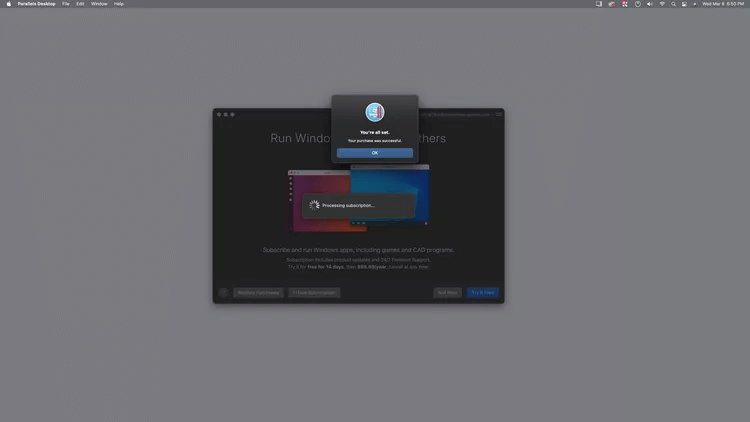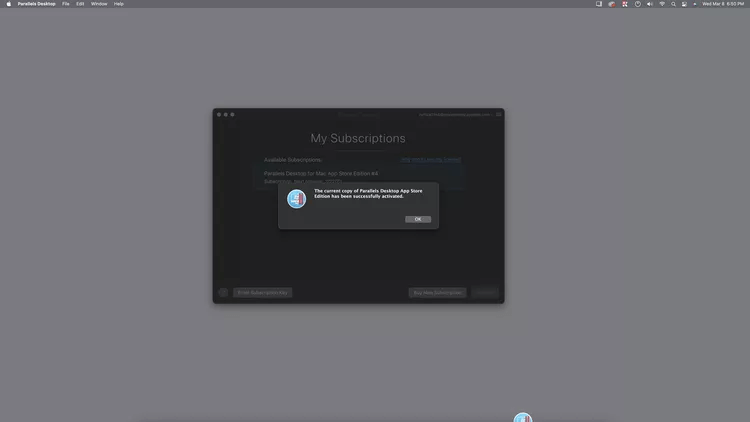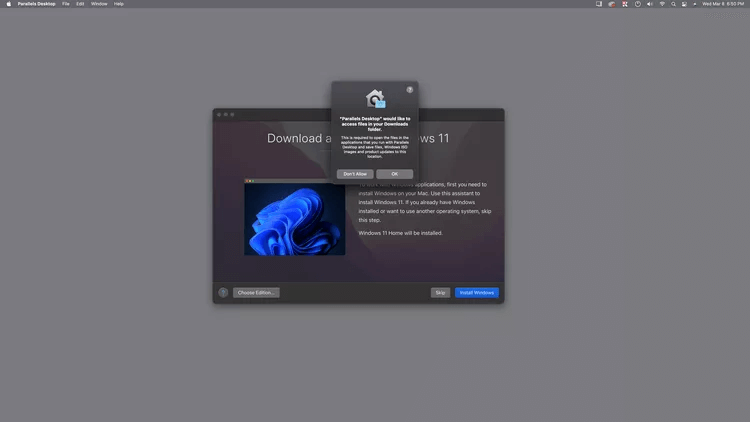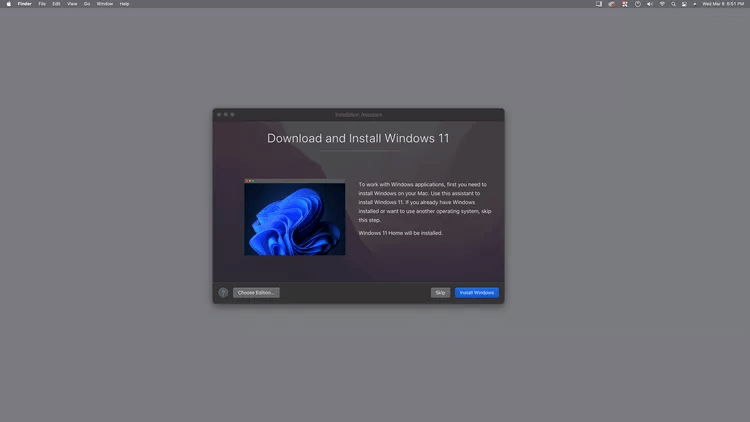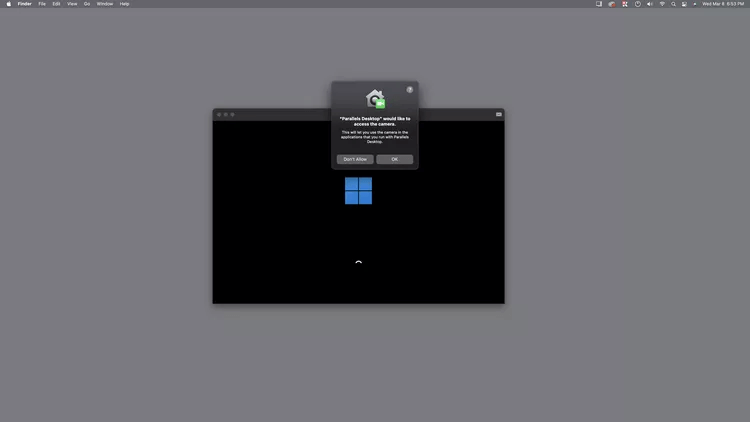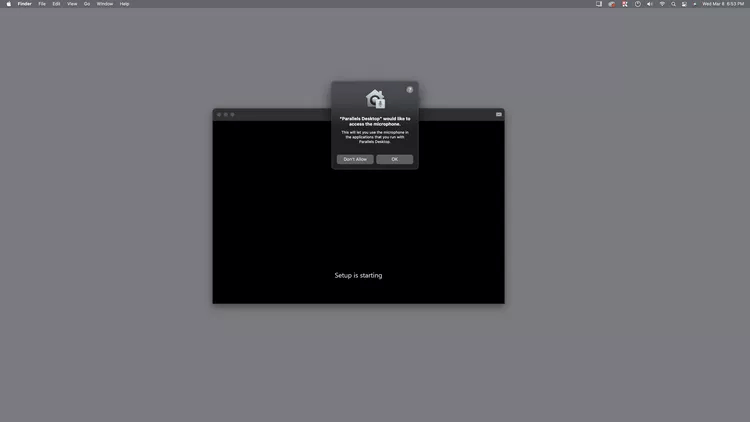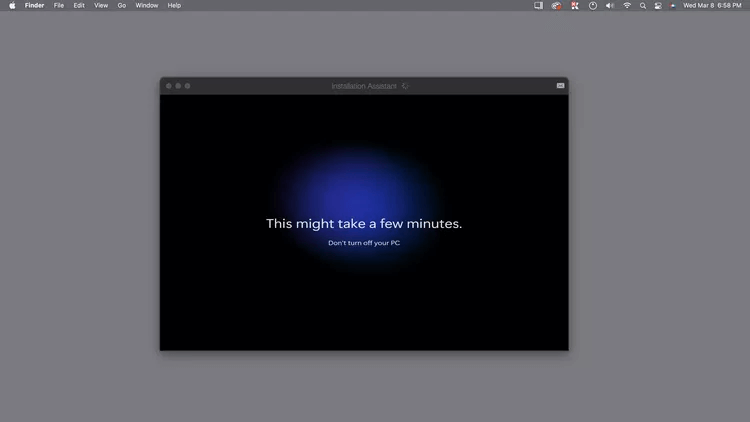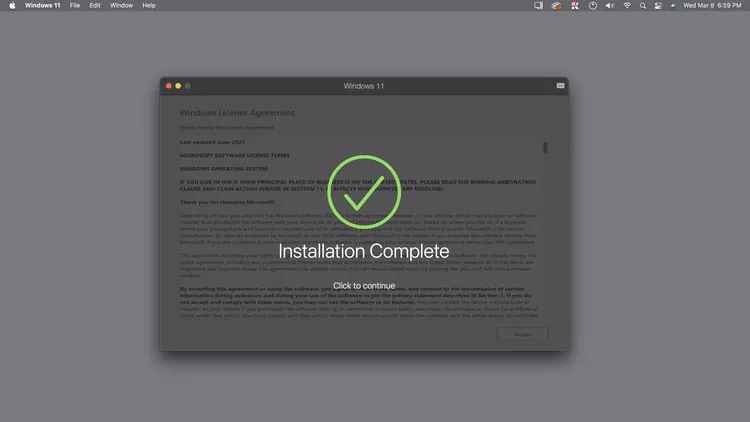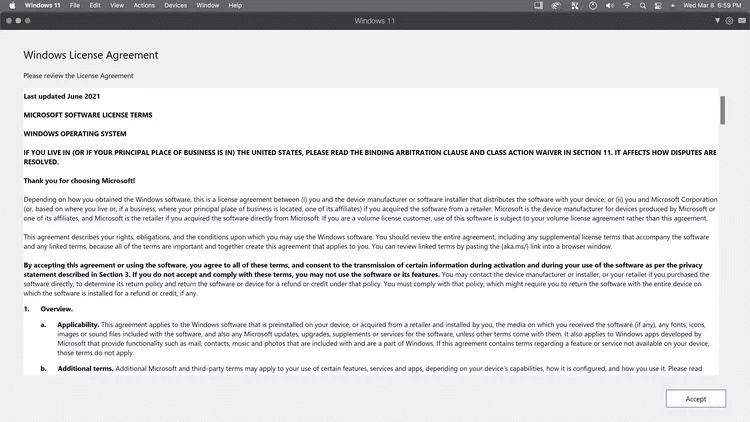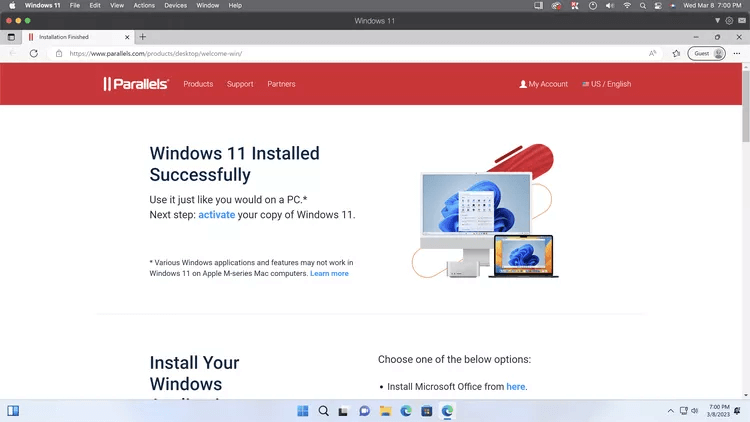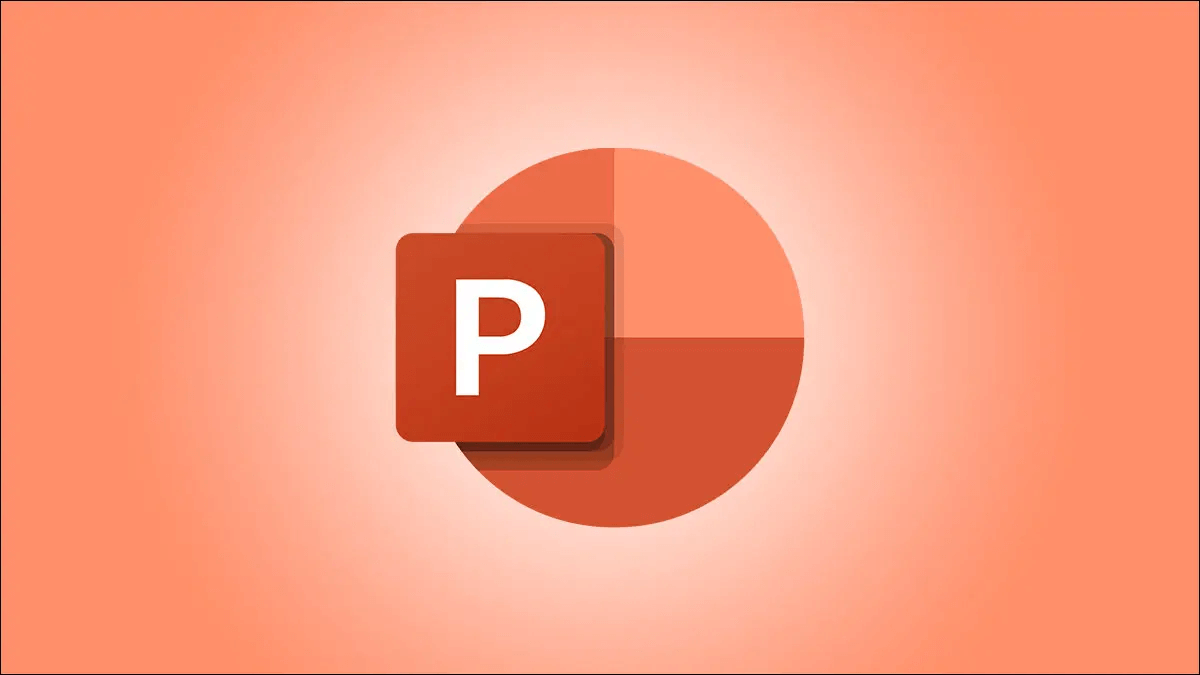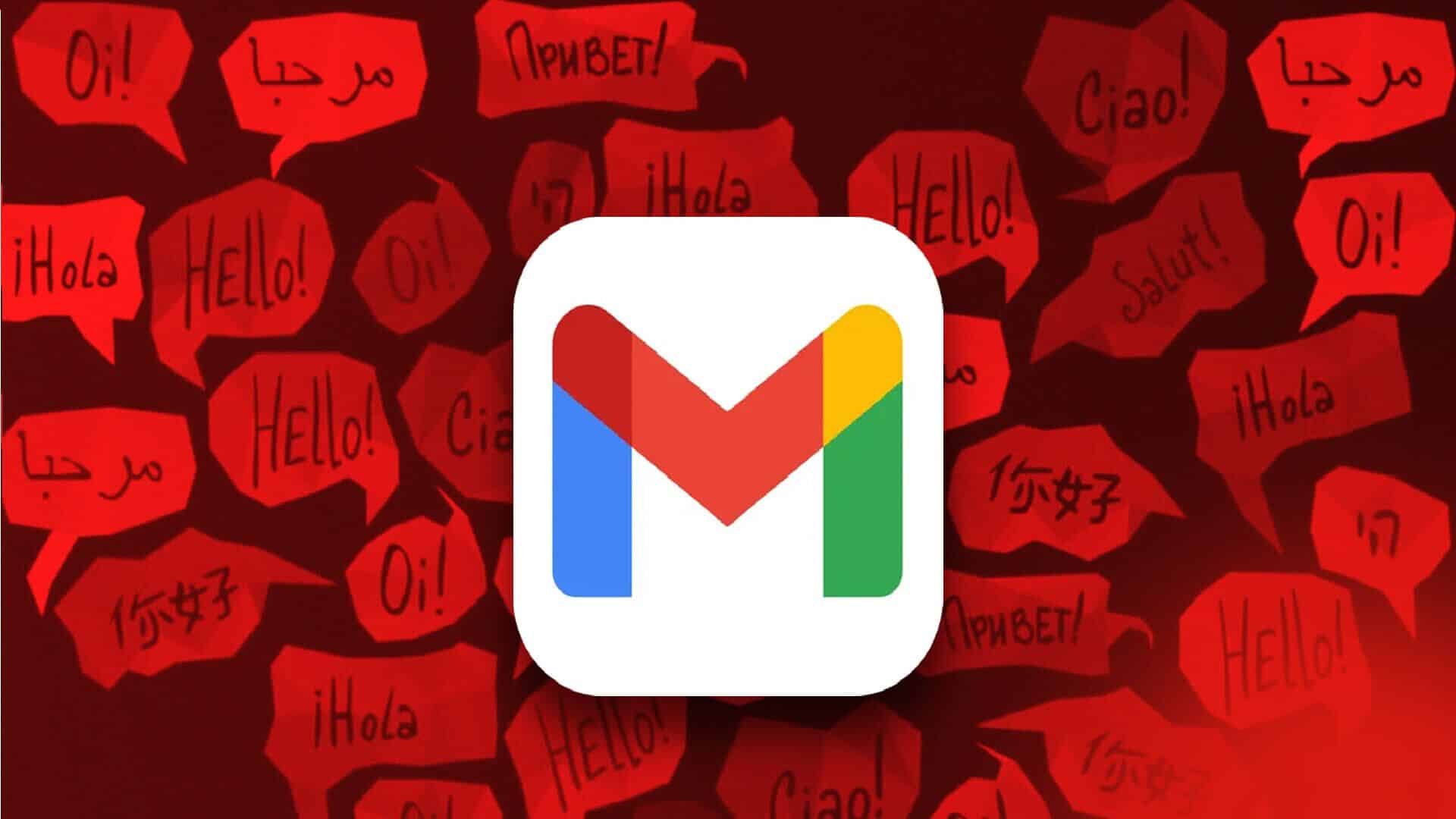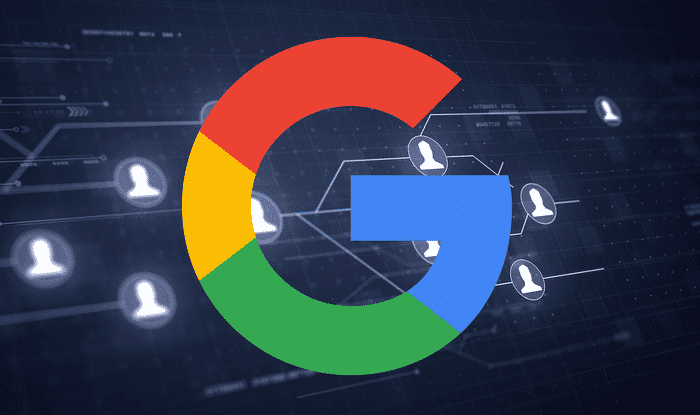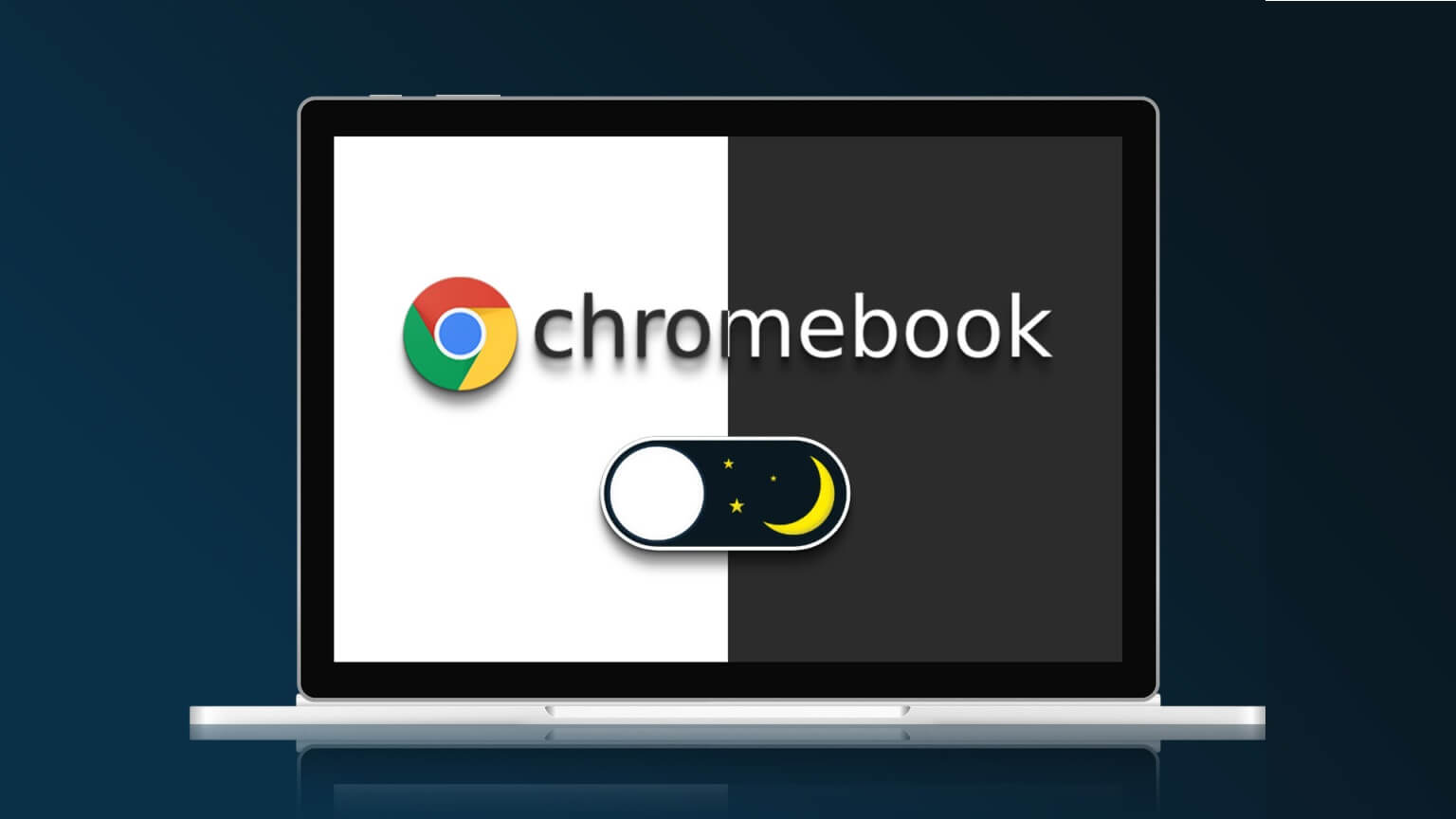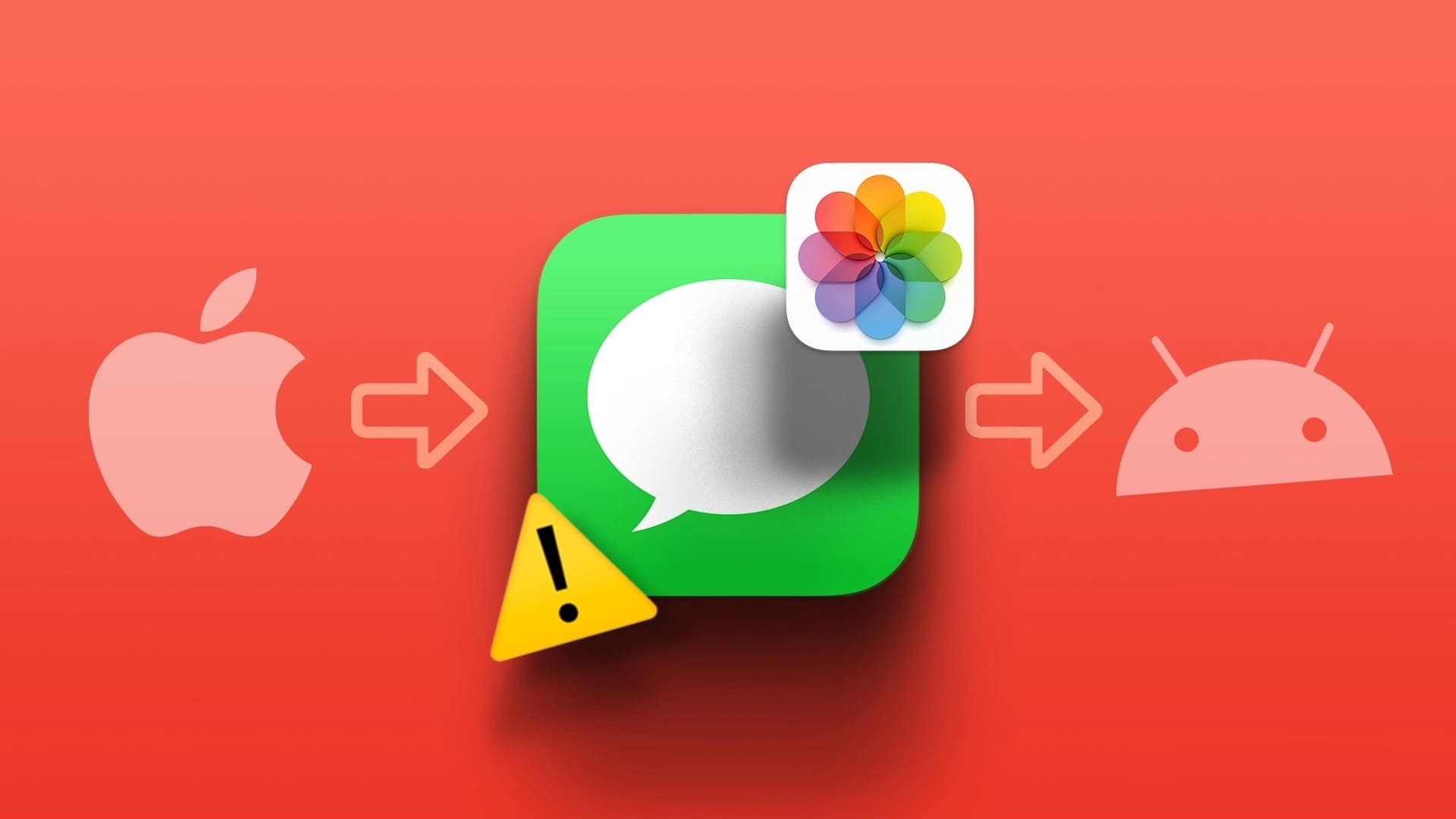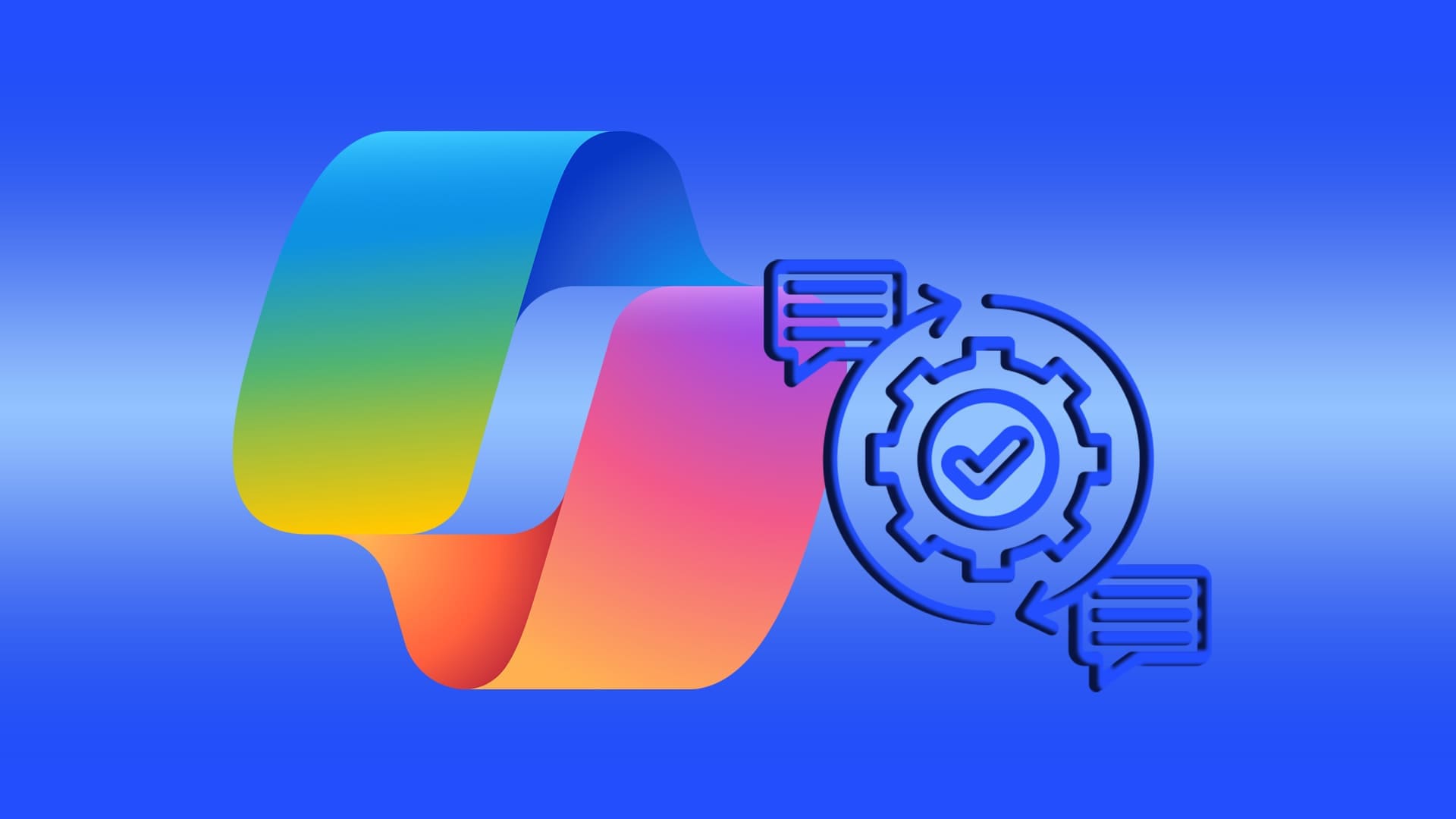आपको क्या पता होना चाहिए?
- मैक पर विंडोज 11 चलाने का एकमात्र तरीका पैरेलल्स (मैक ऐप स्टोर में उपलब्ध) है।
- आपको पैरेलल्स के अलावा विंडोज 11 की एक प्रति भी खरीदनी होगी क्योंकि पैरेलल्स केवल विंडोज चलाने की क्षमता देता है।
यह लेख बताता है कि इसे कैसे संचालित किया जाए Windows 11 मैक पर पैरेलल्स डेस्कटॉप का उपयोग करना, जो एप्पल सिलिकॉन और इंटेल मैक दोनों पर विंडोज स्थापित करने में सक्षम है।
मैक पर विंडोज़ कैसे चलाएँ
अगर आप अपने Mac पर Windows 11 इंस्टॉल और चलाना चाहते हैं, तो आप Parallels ऐप का इस्तेमाल करके ऐसा कर सकते हैं। Parallels सीधे यहाँ से उपलब्ध है। मैक app स्टोर इसे Apple डिवाइस पर Windows 11 चलाने के लिए एक वैध समाधान के रूप में Microsoft द्वारा आधिकारिक रूप से अनुमोदित किया गया है। यह पुराने Intel Mac और नए M1 और M2 Mac, दोनों पर काम करता है, और प्रक्रिया इतनी सरल है कि आपको विशेषज्ञ होने की आवश्यकता नहीं है। macOS या इसे सक्रिय करने और चलाने के लिए विंडोज़ का उपयोग करें।
Parallels का उपयोग करके अपने Mac पर Windows 11 चलाने का तरीका यहां बताया गया है:
- ढूंढें समानताएं डेस्कटॉप ऐप स्टोर में, टैप करें प्राप्त।
- क्लिक स्थिरीकरण.
- क्लिक को खोलने के लिए।
- अपना विवरण दर्ज करें और क्लिक करें मुझे तो पसन्द है यदि आपने पहले कभी पैरेलल्स का उपयोग नहीं किया है, तो मेरे पास पासवर्ड है पर क्लिक करें और यदि आपके पास पहले से ही खाता है तो अपना लॉगिन विवरण दर्ज करें।
- क्लिक नज़र रखना।
- गोपनीयता नीति पढ़ें, और क्लिक करें मैं सहमत हूं।
- क्लिक इसका उपयोग मुफ्त में करें.
- क्लिक नज़र रखना।
- प्रयोग करें टच आईडी أو पिन आपका प्रमाणीकरण के लिए.
- क्लिक नज़र रखना।
- क्लिक "ठीक है" अपनी सदस्यता की पुष्टि करने के लिए.
- क्लिक ठीक है।
- क्लिक ठीक है।
- क्लिक ठीक है।
- क्लिक विंडोज़ स्थापना.
- जब तक Parallels Windows 11 डाउनलोड न कर ले, तब तक प्रतीक्षा करें।
- क्लिक अनुमति न दें यदि आप Windows 11 में वेबकैम का उपयोग नहीं कर रहे हैं, तो क्लिक करें ठीक है यदि आप अपने वेबकैम का उपयोग करने में सक्षम होना चाहते हैं।
- यदि आप Windows 11 में माइक्रोफ़ोन का उपयोग नहीं कर रहे हैं, तो अनुमति न दें पर क्लिक करें, या "ठीक है" यदि आप माइक्रोफ़ोन का उपयोग करना चाहते हैं।
- जब तक Parallels Windows 11 इंस्टॉल नहीं कर लेता, तब तक प्रतीक्षा करें।
- जब आपको इंस्टॉलेशन पूर्ण होने का संदेश दिखाई दे, तो क्लिक करें पर्दा डालना अनुसरण करने के लिए।
- पढ़ें विंडोज़ लाइसेंस अनुबंध , और क्लिक करें स्वीकृति.
- जब आप यह स्क्रीन देखेंगे तो विंडोज़ इंस्टॉलेशन पूरा हो जाएगा।
अब जब आपके मैक पर विंडोज 11 इंस्टॉल हो गया है, तो आप अपना वेब ब्राउज़र और विंडोज अपडेट विंडो बंद कर सकते हैं और इसका उपयोग शुरू कर सकते हैं जैसे आप किसी भी पीसी पर करते हैं।
पैरेलल्स में विंडोज 11 को कैसे सक्रिय करें
पिछले अनुभाग में वर्णित इंस्टॉलेशन प्रक्रिया पूरी करने के बाद विंडोज 11 उपयोग के लिए तैयार है, लेकिन जब तक आप उत्पाद कुंजी नहीं जोड़ते और इसे सक्रिय नहीं करते, तब तक यह पंजीकृत नहीं होगा।
आप पैरेलल्स में विंडोज 11 को बिना सक्रिय किए जब तक चाहें तब तक उपयोग कर सकते हैं, लेकिन माइक्रोसॉफ्ट उन इंस्टॉलेशन पर कुछ प्रतिबंध लगाता है जो सक्रिय नहीं हैं उत्पाद कुंजी मान्य। यदि आप अपने मैक पर विंडोज 11 का पूरी तरह से आनंद लेना चाहते हैं, तो आपको एक उत्पाद कुंजी खरीदनी होगी।
यदि आप विंडोज 11 की अपनी कॉपी को सक्रिय करना चाहते हैं, तो आप यहां जा सकते हैं सेटिंग्स > सिस्टम > सक्रियण. इसके बाद आप या तो कहीं और से खरीदी गई कुंजी दर्ज कर सकते हैं, या सीधे माइक्रोसॉफ्ट से कुंजी खरीदने के लिए स्टोर पर जाएं पर क्लिक कर सकते हैं।
पैरेलल्स डेस्कटॉप क्या है?
पैरेलल्स डेस्कटॉप एक ऐसा एप्लिकेशन है जो आपको macOS के अंदर से ही विंडोज 11 और लिनक्स जैसे वैकल्पिक ऑपरेटिंग सिस्टम चलाने की सुविधा देता है। इसका मतलब है कि आप बिना किसी अतिरिक्त सेटिंग के macOS और दूसरे ऑपरेटिंग सिस्टम के बीच तुरंत स्विच कर सकते हैं। अपने मैक को पुनः आरंभ करें क्योंकि पैरेलल्स एक वर्चुअल मशीन बनाकर यह उपलब्धि हासिल करता है जो विंडोज-संगत पीसी का अनुकरण करता है, यह एम11 और एम1 एप्पल सिलिकॉन पर विंडोज 2 चलाने में सक्षम है, साथ ही इंटेल प्रोसेसर का उपयोग करने वाले पुराने मैक भी।
नोट: Parallels Desktop, M11 और M1 Mac पर Windows 2 का ARM वर्ज़न इंस्टॉल करता है, जिससे कुछ ऐप्लिकेशन के साथ संगतता संबंधी समस्याएँ हो सकती हैं। Windows 11 ARM के मूल वर्ज़न चलाने वाले ऐप्लिकेशन में आमतौर पर कोई समस्या नहीं होती है, और कई अन्य ऐप्लिकेशन भी ठीक से काम करते हैं, लेकिन कुछ नहीं करते।
लगातार पूछे जाने वाले प्रश्न
प्रश्न 1: क्या मुझे विश्वसनीय प्लेटफ़ॉर्म मॉड्यूल के बारे में चिंता करनी चाहिए?
उत्तर: चूँकि पैरेलल्स डेस्कटॉप एक वर्चुअल मशीन बनाकर काम करता है जो एक पीसी की नकल करती है, इसलिए यह ट्रस्टेड प्लेटफ़ॉर्म मॉड्यूल (टीपीएम) की नकल करने में भी सक्षम है, जो विंडोज 11 के कई सुरक्षा फीचर्स में इस्तेमाल होने वाला एक प्रमुख घटक है। यह एक फिजिकल टीपीएम वाले फिजिकल पीसी जितना सुरक्षित नहीं हो सकता है, लेकिन यह इतना सुरक्षित है कि माइक्रोसॉफ्ट ने पैरेलल्स के माध्यम से मैक पर विंडोज 11 इंस्टॉल करने की प्रक्रिया को आधिकारिक तौर पर मंजूरी दे दी है। इस आधिकारिक समर्थन का मतलब है कि आप वही निरंतर, महत्वपूर्ण सुरक्षा अपडेट प्राप्त कर पाएँगे जो आपको एक नियमित पीसी पर विंडोज 11 होने पर मिलते।
प्रश्न 2: क्या बूटकैम्प अभी भी एप्पल सिलिकॉन चिप्स वाले मैक पर समर्थित है?
उत्तर: हाँ, लेकिन केवल इंटेल प्रोसेसर वाले मैक के लिए। देखिए, M1 मैक में Apple Silicon के आने से पहले, Mac पर Windows चलाने का सबसे आम तरीका Bootcamp के ज़रिए इसे इंस्टॉल करना था। इस तरीके से आप Windows या macOS में बूट करने का विकल्प चुन सकते थे, और यह Apple द्वारा Windows के साथ संगत Intel प्रोसेसर का उपयोग करने के निर्णय से संभव हुआ। ARM आर्किटेक्चर पर आधारित अपने स्वयं के Apple Silicon प्रोसेसर आने के बाद से, Apple ने Bootcamp का समर्थन बंद कर दिया है। इसलिए Parallels, जो PC हार्डवेयर को वर्चुअलाइज़ करने में सक्षम है, Mac पर Windows 11 चलाने का सबसे अच्छा तरीका है।